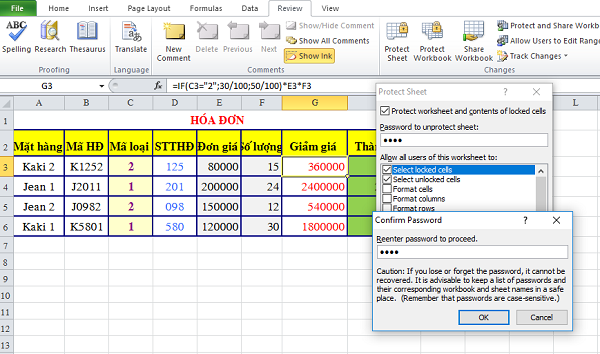
Cách ẩn công thức trong Excel
Trong Excel, sẽ có một lúc nào đó bạn cần phải giấu đi một công thức, một bức ảnh hay một bình luận nào đó mà không muốn người khác biết. Vì tính bảo mật hay vì một mục đích gì đó. Hi vọng, bài chia sẻ này của mình sẽ giúp các bạn ẩn công thức trong Excel một cách đơn giản.
Bước 1: Chọn một ô hoặc những ô cần ẩn công thức.
Chẳng hạn, bạn muốn ẩn ô G3 trong bảng Excel dưới đây:
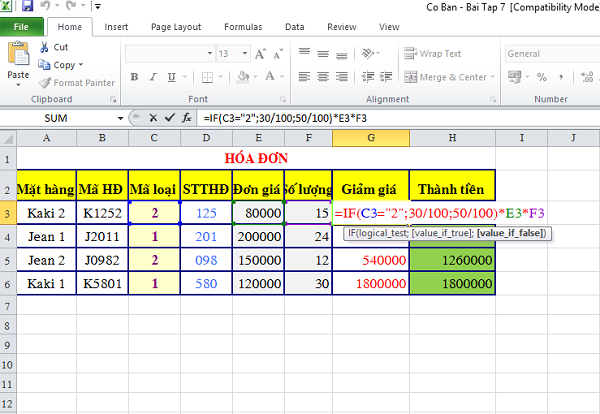
Bước 2: Vào Format Cells bằng cách nhấn tổ hợp phím Ctrl + 1 hoặc nhấp chuột phải và chọn Format Cells.
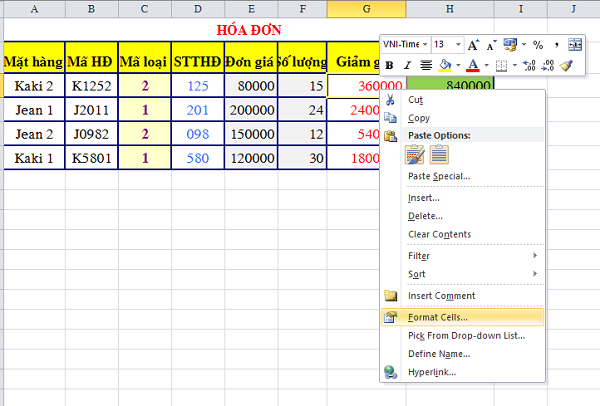
Bước 3: Vào mục Protection, đánh dấu tích vào check box Hidden nếu nó chưa được tích.

Bước 4: Vào Review -> chọn Protect Sheet. Khi đó, hộp thoại Protect Sheet hiện ra, bạn chỉ cần nhập mật khẩu bảo vệ vào ô Password to unprotect sheet. Sau đó nhấn OK và nhập lại mật khẩu đó vào mục Reenter password to proceed. Xong nhấp OK.
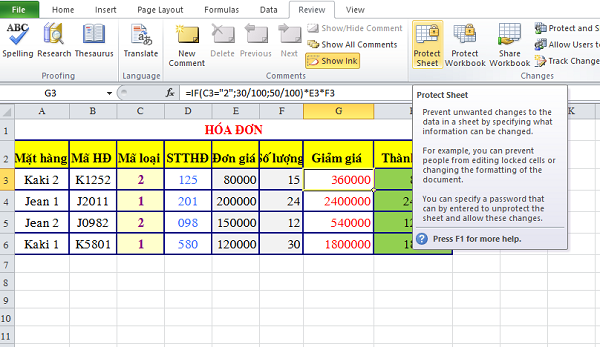
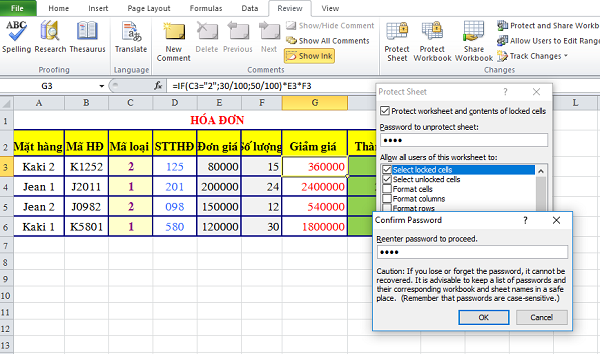
Xong xuôi, bạn chọn lại ô G3 để xem công thức thì hoàn toàn không thấy gì. Thế là đã thành công rồi.
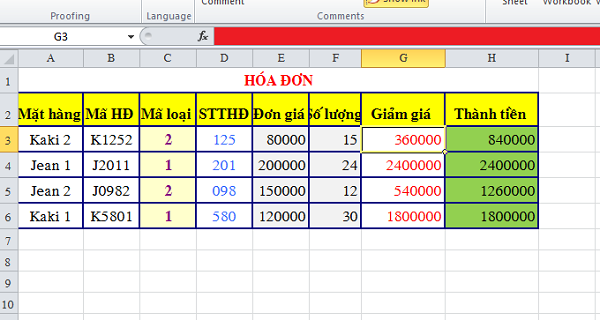
Tác giả: dtnguyen (Nguyễn Đức Thanh)
Khóa học mới xuất bản











